Formalisation de l’outil classeur de lecture d’entrainement
Voici une formalisation d’un outil de lecture qui présente de nombreuses possibilités d’utilisation.
Le poster
Formalisation de l’outil classeur de lecture d’entrainement Lire la suite »
Voici une formalisation d’un outil de lecture qui présente de nombreuses possibilités d’utilisation.
Formalisation de l’outil classeur de lecture d’entrainement Lire la suite »

PragmaBavard est une application Web HTML5 responsive, multiplateforme, compatible avec tous les navigateurs récents qui permet de générer les images pour le Tableau Bavard d’une part mais aussi de générer des exercices à partir de ces images, jouable en ligne ou en local.
Note: la circonscription dispose d’un Tableau Bavard qu’elle peut prêter…
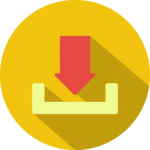
Gratuitement, sans publicité, et sans avoir à s’identifier ni à créer de compte, elle est utilisable sur le site de PragmaTICE et téléchargeable pour une utilisation locale (sans connexion Internet).

On remplit les différentes cases du Tableau Bavard en ligne.
Les cases peuvent être remplies de différentes manières :
Des activités interactives et des supports imprimables (Loto, Dooble, jeu de l’Oie, cartes à écrire, etc…) étant automatiquement générées à partir de la grille produite, l’application peut par ailleurs être utilisée sans disposer du tableau bavard.
Il existe une autre ressource en ligne pour générer les image du Tableau bavard chez MiCetF : https://micetf.fr/tableau-bavard/
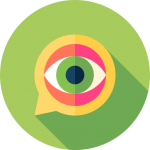
Quelques captures d’écran pour se faire une idée du logiciel
















En fait, le nom de l’application fait penser qu’elle sert surtout à générer les étiquettes pour le Tableau Bavard. Cette option est certes possible mais la grande force de PragmaBavard réside surtout dans sa capacité à générer des jeux à partir des images.
Elle ouvre ainsi de nombreuses perspectives, notamment pour la structuration du vocabulaire. Si on ajoute la possibilité de télécharger l’application et de l’avoir en local, sans connexion en ayant pris le soin de mettre dans un répertoire les fichiers générés, on a là un outil extrêmement puissant !
Digiflashcards est un système en ligne permettant de proposer des cartes qui en se retournant permettent une validation (pour l’apprentissage d’un lexique par exemple…).
Télécharger l’infographie au format Pdf
Avec trois images…
Digiflashcards de la Digitale Lire la suite »
Voici deux infographies présentant des sites regroupant des pictogrammes gratuits.
Télécharger l’infographie au format Pdf
Banques de pictogrammes Lire la suite »

Digimindmap est un outil très simple de cartes mentales. Il ne peut pour l’instant que contenir des textes.
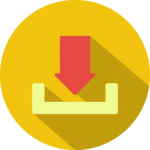

Très pratique si l’on souhaite rester sur du texte pur. Un plus indéniable est la capacité d’accéder à la carte avec un code QR. Attention cependant à garder le lien de connexion si l’on souhaite apporter des modifications à sa carte !
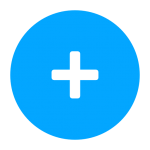
Digimindmap, carte mentale de La Digitale Lire la suite »

Text to Speech est une application portable pour Windows vous permettant de convertir du texte en une forme audio, de l’écouter et d’en sauvegarder le contenu au format Wav.
(Elle existe en version installable mais ce n’est pas cette version que nous avons essayée et privilégiée)

Lien de la page de l’éditeur (pour l’autre version et les explications) : https://github.com/sagynbek/Text-to-Speech-Windows-Forms

On copie-colle le texte que l’on souhaite oraliser. On choisit la voix (exemple la voix d’Hortense sur Windows en français), le volume, la vitesse…
Le bouton rouge (illisible) permet l’arrêt de la lecture, le bleu la lecture, et le vert l’enregistrement au format Wav.
Le fichier audio obtenu est placé sur le bureau dans un dossier créé par le logiciel.
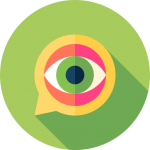
Quelques captures d’écran pour se faire une idée de la solution en ligne





L’application est portable et peut donc être sur clé USB. Simple, basique, les boutons resteront en anglais mais comme il y en a que deux qui servent vraiment cela ne gène pas… Permet d’oraliser des textes facilement .

Un poster pour comprendre l’utilisation
Télécharger l’infographie au format Pdf


Text to Speech Lire la suite »

Accessible Memory est une application Android qui permet de générer des memory à partir des pictogrammes Arasaac ou de ses propres images.
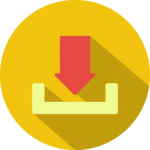
Ne fonctionne qu’à partir d’une version de Android supérieure ou égale à 7.

Il s’agit donc d’associer des paires d’images (de 2 à 27 paires au maximum). Le gros avantage de cette application est la possibilité de créer ses propres grilles de memory. La création est très simple et offre la possibilité de mettre ses propres images/photos ou de puiser directement dans le catalogue de Arasaac (moteur de recherche en français). La recherche se fait par mot-clé. On peut associer deux images différentes (par exemple un pictogramme et une photographie).
L’application offre différents paramètres comme la possibilité de jouer sans masquer les images, le temps d’observation paramétrable avant de retourner les cartes, l’oralisation par voix de synthèse (en fonction des titres que l’on a renseigné lors de la création des images), le choix de la couleur de fond et du cadre autour des images. On peut enfin masquer le menu pour éviter à l’élève d’aller cliquer dedans…
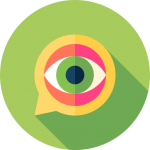
Quelques captures d’écran pour se faire une idée de la solution en ligne












L’application est extrêmement simple à utiliser. Le fait de pouvoir la paramétrer est un plus indéniable… Il reste encore quelques aspects perfectibles comme l’oralisation qui n’est pas complètement en français, le fait de pouvoir choisir une liste de memory (parcours) ou un ordre parmi ces memory…
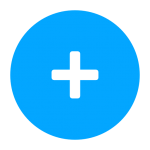
Un poster pour comprendre l’utilisation
Télécharger l’infographie au format Pdf


Accessible memory Lire la suite »

CBoard est une application web destinée aux enfants et adultes présentant des troubles de la parole et du langage. Elle propose un ensemble de grilles thématiques qui permettent de choisir des pictogrammes, de les ranger sur un espace-phrase et de les faire lire par voix de synthèse. CBoard est soutenu par l’UNICEF.
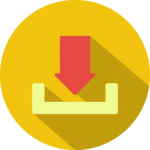
Attention, ne fonctionne qu’avec une connexion internet pour la version ordinateur

A partir de l’adresse donnée ci-dessus, on arrive sur une première grille avec des dossiers-icônes. Il suffit de sélectionner la cellule voulue, elle s’affichera dans la barre blanche situé en haut de l’écran (espace-phrase). Chaque cellule sélectionnée sera vocalisée et s’ajoutera à la barre. Si vous cliquez sur la barre, l’ensemble des pictogrammes sera vocalisé les uns après les autres…
On peut utiliser CBoard directement mais aussi le paramétrer pour qu’il convienne à ses besoins en matière de communication : de base, l’application est alimentée par la base de données Mulberry (plus de 3400 symboles) pour les pictogrammes. Vous pouvez néanmoins y insérer n’importe quelles autres photos ou pictogrammes de votre choix. La langue peut être changée (33 langues), la vitesse ainsi que l’intensité de la voix du retour vocal. Vous pouvez ainsi réaliser vos propres grilles de communication. Il est possible enfin d’imprimer les planches de communication.
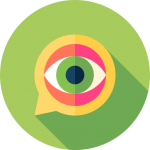
Quelques captures d’écran pour se faire une idée de la solution en ligne






L’application est extrêmement simple à utiliser. Le fait de pouvoir la paramétrer est un plus indéniable…
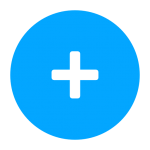
Des vidéos pour comprendre l’utilisation



Suite à un article sur http://rnt.eklablog.com/, nous avons essayé l’application Picto Pic
Picto Pic est une application Android qui permet en scannant un texte de le traduire en pictogrammes mais aussi de l’oraliser en utilisant la voix de synthèse de l’application.

Attention, ne fonctionne qu’avec Android

Il faut commencer évidemment par télécharger l’application. Celle-ci dans un second temps télécharge les pictogrammes Arasaac puis vous demande l’autorisation d’utiliser la caméra/appareil photo. On choisit de scanner juste une bande de l’écran ou l’écran total. Immédiatement des pictogrammes apparaissent et si l’on clique dans la photo, cela déclenche la lecture du texte par la voix de synthèse…

Quelques captures d’écran pour se faire une idée de la solution en ligne
Les photos ne sont pas de bonnes qualités. Elles ont été faites sur un livre avec des textes denses, ce qui ne se prête pas à l’utilisation de l’application.







L’application est très simple à utiliser. Elle pourra servir pour des élèves qui peuvent manipuler la tablette ou le téléphone. Les pictogrammes s’ajoutent sur, sous ou dessus le texte (en fonction des paramètres choisis) et donne pour des phrases simples, une première compréhension qui sera plus précise en oralisant la phrase. Intéressant pour les élèves qui sont dans la lecture en pictogrammes…

Une vidéo pour comprendre l’utilisation

